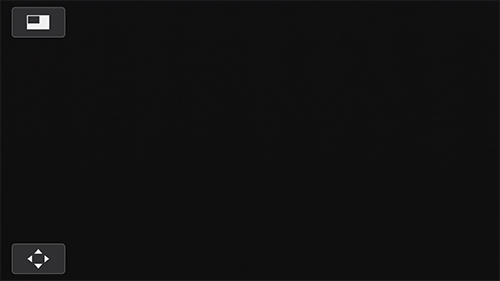ディスクメニューとダイレクトタッチ画面を使う
ディスクメニューを操作キーで操作する
ディスクメニューを表示中に、ディスクメニューの文字列が小さくて、ダイレクトタッチでは操作しにくいときや、文字列の一部が隠れてしまっている場合などは、ディスクメニュー操作キーを表示して操作できます。
1 ボタンにタッチし、AVソース画面を表示します
ボタンにタッチし、AVソース画面を表示します
2画面にタッチします
3![]() にタッチします
にタッチします
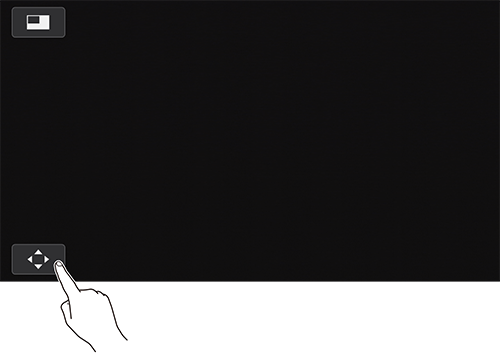
4![]() /
/![]() /
/![]() /
/![]() にタッチして項目を選び、
にタッチして項目を選び、![]() をタッチします
をタッチします
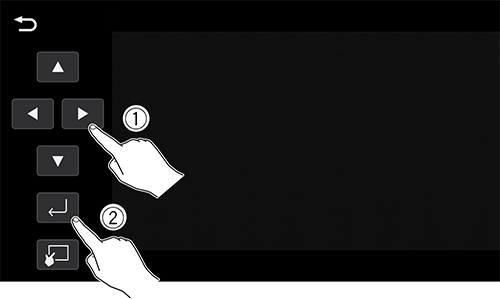
![]() にタッチすると、ダイレクトタッチ画面に戻ります。
にタッチすると、ダイレクトタッチ画面に戻ります。
 にタッチすると、ディスクメニュー操作キーが消えます。
にタッチすると、ディスクメニュー操作キーが消えます。
ディスクメニューをダイレクトタッチで操作する
ディスクメニューは、ディスクにあらかじめ記録されているメニューのことで、表示されるメニューや操作方法は、ディスクによって異なります。本機は、表示されるディスクメニューに直接タッチして操作できます。
1 ボタンにタッチし、AVソース画面を表示します
ボタンにタッチし、AVソース画面を表示します
2画面にタッチします
3ディスクメニューに直接タッチして、操作します
ダイレクトタッチ画面を表示して操作する
ダイレクトタッチ操作画面が収録されたディスクの場合、ダイレクトタッチ操作画面が表示されます。
1 ボタンにタッチし、AVソース画面を表示します
ボタンにタッチし、AVソース画面を表示します
2画面にタッチします
3 にタッチします
にタッチします
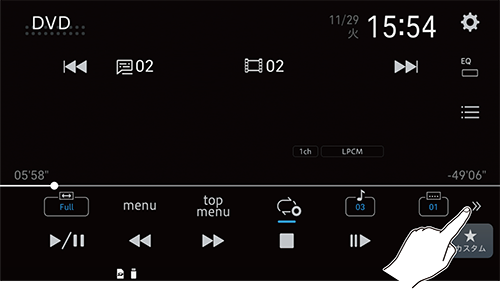
4![]() にタッチします
にタッチします
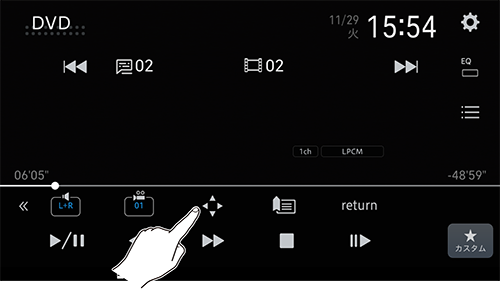
5![]() にタッチします
にタッチします
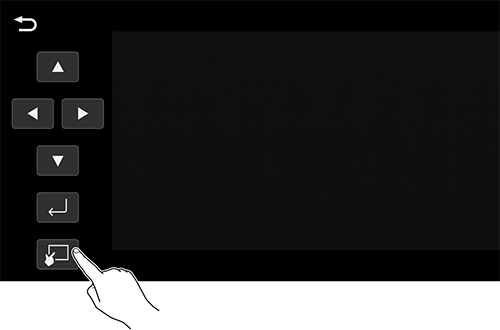
6画面にタッチして操作します